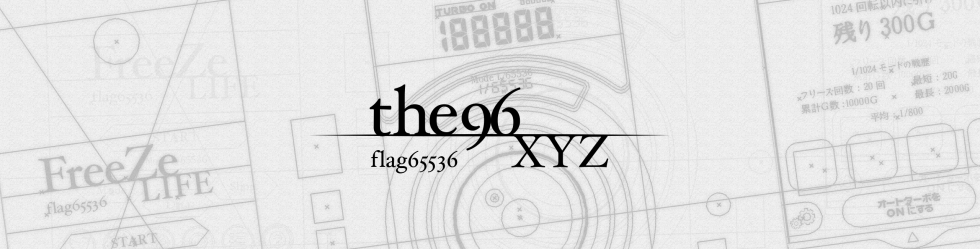BGM・SE 導入方法
2014/11/18
音楽:導入方法
1… AVFoundationフレームワークを追加
2… hファイル: AVFoundationをインポート
3… mファイル: (Audio)変数を宣言
4… mファイル: (AVAudioPlaye)変数・(NSURL型)変数を初期化・生成
5… mファイル: 使用したい箇所に 再生メソッド使用する
以上でBGM・SEを導入する事が可能になります。
下記詳細を記述しておりますので参考にして見てください。
2…h.ファイル
#import <AVFoundation/AVFoundation.h>
#import “ViewController.h”
@interface ViewController : UIViewController
3…mファイル
@interfaceViewController (){
@publicAVAudioPlayer *myBGM;
}
@end
@implementation ViewController
4…mファイル
// 音楽ファイルを(NSURL型)hogeに代入
NSURL *myhoge = [[NSBundlemainBundle]URLForResource:@”My_BGM”withExtension:@”拡張子”];
// (AVAudioPlayer型)変数を初期化・生成
myBGM =[[AVAudioPlayeralloc]initWithContentsOfURL:myhoge error:nil];
// 音楽ボリューム設定メソッド
myBGM.volume =1.0;
// 音楽ループ回数設定メソッド( 0なら1回だけ。-1ならエンドレスリピート)
myBGM.numberOfLoops = 0;
// 音楽ファイルの再生開始秒数を、設定するメソッド
myBGM.currentTime = 0;
// 音楽を再生する準備をしてくれるメソッド
[myBGM prepareToPlay];
5…mファイル
// 音楽を再生する際にcurrentTimeメソッドを使用する事で、(音が遅れて鳴る・音が鳴らない時がある)などのバク解消をする事が出来ます。
myBGM.currentTime = 0;
// 音楽再生
[myBGM play];
// 音楽ストップ
[myBGM stop];
// 再生スピードの変更
ここでのポイントは
myBGM.enableRate = YES;
を必ず入力してください。これがないと速度が変更できません。
その後
myBGM.rate = 2; これで再生スピードが2倍に変更できます。
関連記事
-
-
UIView
タイトル画面の背景など、新たにビューを追加した場合 UIViewを生成し sel …
-
-
タッチイベント:有効・無効
// タッチイベントを有効にしたい場合の処理 [[UIApplication s …
-
-
NSLog まとめ
デバッグする時などに、ログを出力する方法としてNSLogを使用します。 文字列を …
-
-
CGAffineTransformIdentity
アフィン変換がされたビューを,初期状態(アフィン変換がされていない状態)に戻す …
-
-
UIImageView 画像の差し替え
[UIImageView alloc] 後の画像を変換する時は下記コードを参照し …
-

-
LaunchImage 関連の設定
▼アプリ起動時のスプラッシュ画面 通常はチラっと一瞬だけ表示されるスプラッシュ画 …
-

-
.selected
インスタンス名.selected で BOOLを宣言せずにボタンのON/OFF状 …
-

-
負の数を絶対数へ変換 abs
負の数を自然数(マイナスを含まない数字)にしたくて、「Xcode 自然数 変換」 …
-
-
UIViewを透明にする
// opaque属性にNOを設定する事で、背景透過を許可する。 UIView …
-
-
CheatSheet
Xcodeの便利なショートカットキー 良く使ってるなと感じたら追記 Cmd+Al …
- PREV
- JUGLIFE 1.3 申請中
- NEXT
- JUGLIFE【攻略情報】その1